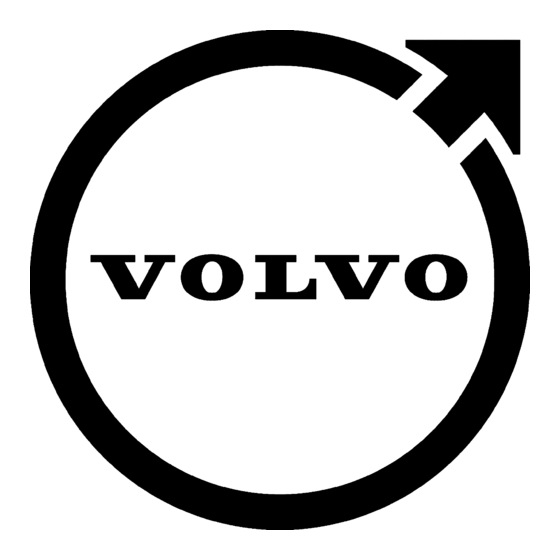
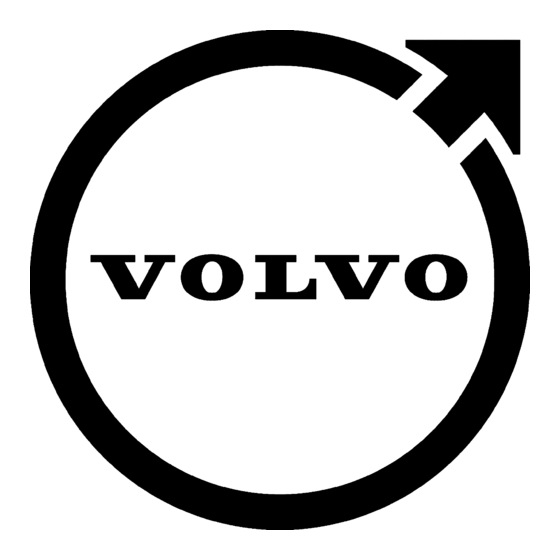
Volvo ROAD AND TRAFFIC INFORMATION SYSTEM Gebruiksaanwijzing
S60
Verberg thumbnails
Zie ook voor ROAD AND TRAFFIC INFORMATION SYSTEM:
- Gebruiksaanwijzing (91 pagina's) ,
- Gebruiksaanwijzing (83 pagina's)
Inhoudsopgave
Advertenties
Quick Links
Advertenties
Inhoudsopgave

Samenvatting van Inhoud voor Volvo ROAD AND TRAFFIC INFORMATION SYSTEM
- Pagina 1 VOLVO S60 RoAD AND TRAFFIC INFORMATION SYSTEM (rti) GEBRUIKSAANWIJZING...
- Pagina 2 Road and Traffic Information Uw RTI-systeem is een verkeersinformatie- en routebegeleidings- systeem dat door Volvo ontwikkeld is. Het systeem leidt u naar een gegeven bestemming en biedt onderweg verkeersinformatie. Het vertelt u welke situaties uw rit kunnen bemoeilijken en biedt u de mogelijkheid een betere route te selecteren.
- Pagina 3 HOW TO USE THE SOFTWARE IN THE DEVICE, permanent sale or transfer of the Device, and only if licensed by Volvo Car Corporation from one or more AND MS HAS RELIED UPON VOLVO CAR the recipient agrees to this EULA. If the SOFTWARE software licensors.
-
Pagina 4: Inhoudsopgave
Inhoud Inleiding Menustructuur Bestemming Traject en begeleiding Kaart Verkeersinformatie Navigatie-instellingen Symbolen op de kaart Tv-ontvangst (extra) Vragen en antwoorden Alfabetisch register... -
Pagina 6: Inleiding
Inleiding Overzichtsfiguur Dvd/Dvd-speler Navigator (toetsenset) en afstandsbediening Voordat u begint Snel beginnen Weergeven kaart... - Pagina 7 Inleiding Overzichtsfiguur...
- Pagina 8 TMC-ontvanger Met de navigator kunt u naar de verschillende menu-opties springen en ze selecteren. De hoofdeenheid, die uitsluitend bestemd is voor de kaart-dvd’s van Volvo, is onderge- 4. Beeldscherm bracht in de bagageruimte. Op het beeldscherm verschijnen kaarten en De hoofdeenheid heeft onder meer de...
-
Pagina 9: Verzorging Van Het Beeldscherm
Neem contact op met nemen. Na afloop van de upgrade zal het een Volvo-dealer voor de nieuwste versie. startvenster op het scherm verschijnen. Zie ook de internetsite Verzorging van de dvd www.volvocars.com/navi voor meer infor-... -
Pagina 10: Navigator (Toetsenset) En Afstandsbediening
Inleiding Navigator (toetsenset) en afstandsbediening Navigator Positie van navigator op stuurwiel IR-ontvanger A. Navigator (infraroodontvanger) Druk op de toets OMHOOG, OMLAAG, Richt de afstandsbediening altijd op het RECHTS of LINKS om een keuze te maken uit scherm. (De IR-ontvanger zit bovenaan in het de verschillende menu-opties, verkeersbe- frame van het beeldscherm.) richten e.d. -
Pagina 11: Voordat U Begint
Inleiding Voordat u begint Demo Zorg dat de contactsleutel in stand I of II De demo geeft een demonstratie van het staat. Druk op een van de toetsen op de systeem (terwijl de auto stilstaat) door een afstandsbediening of op die van de simulatie te geven van een rit naar een toetsenset op het stuurwiel. -
Pagina 12: Snel Beginnen
4. Geef het type gebouw aan, bijv. een N.B. Het systeem is tevens te raadplegen nummer kunt u ook het kruispunt (dwars- benzinestation, restaurant of Volvo- wanneer u de motor hebt afgezet. Let er dan straat) opgeven. dealer. Ga OMLAAG naar de lijst. - Pagina 13 8. Bestemming 9. Resterende reistijd en afstand tot bestemming 10. Schaal 11. Huidige locatie 12. Opgeslagen locatie 13. Vertrekpunt 14. Symbool voor Volvo-dealer 15. TMC-symbool (verkeersbericht) 16. Symbool voor centrum 17. Kompas dat de kaartrichting aangeeft 18. Bestemmingsrichting Soorten wegen Kompas Snelweg –...
-
Pagina 14: Menustructuur
Menustructuur Systeem in-/uitschakelen Helpteksten Hoofdmenu Hoofdmenu met iconen Bestemmingmenu Schaal Scroll Begeleiding Kaartmenu Omleidingmenu Instellingenmenu... -
Pagina 15: Systeem In-/Uitschakelen
Menustructuur [Afsluiten] [Instellingen] [Help] Systeem in-/uitschakelen Helpteksten Schakel het systeem als volgt in: Draai de contactsleutel naar stand I De helpteksten geven beknopte informatie over de functies. U kunt Uitgebreide, Eenvoudige Geen of II en druk vervolgens op ENTER, BACK of de navigator. kiezen uit helptekst. -
Pagina 16: Hoofdmenu
Menustructuur [Bestemming] [Instellingen] [Scherm] [Navigatiemenu] [Tekst/Iconen] Hoofdmenu Hoofdmenu met iconen Via het hoofdmenu en de verschillende submenu’s zijn de systeem- U kunt ervoor kiezen om het hoofdmenu weer te geven in de vorm van functies te bereiken. U kunt altijd, ongeacht hetgeen op het scherm iconen of tekst. -
Pagina 17: Bestemmingmenu
Menustructuur [Bestemming] [Adres (straat)] [Schaal] Bestemmingmenu Schaal In het bestemmingmenu hebt u de keuze uit verschillende opties voor Ga OMHOOG of OMLAAG met de navigator om de schaal van de het aangeven van de bestemming. Selecteer uit de menu-opties met kaart van een gebied te wijzigen (zie p. -
Pagina 18: Begeleiding
Menustructuur [Scroll] [Begeleiding] Scroll Begeleiding Met de navigator kunt u het dradenkruis vrij over de kaart bewegen om Selecteer Begeleiding in het hoofdmenu om een gesproken instructie bijvoorbeeld een bestemming aan te geven (zie p. 33). Onder aan de te herhalen (zie p. 39). kaart verschijnt de naam van het adres waar het dradenkruis op staat. - Pagina 19 Menustructuur [Kaart] [Omleiding] Kaartmenu Omleidingmenu In het kaartmenu kunt u bijv. kiezen uit de weergave van één of twee In het omleidingmenu hebt u de mogelijkheid om bepaalde delen van Naderen Noorden kaarten of ervoor kiezen om (rijrichting) of het de bepaalde route te vermijden, zoals etappes met wegwerkzaam- Kaart kaartrichting te gebruiken (zie ook het hoofdstuk...
-
Pagina 20: Instellingenmenu
Menustructuur [Instellingen] Instellingenmenu Via het instellingenmenu kunt u de verschillende instellingen van het systeem bereiken (zie p. 58). - Pagina 21 Menustructuur...
-
Pagina 22: Bestemming
Bestemming Bestemming opgeven Zoek op zinsnede Gebouwen Types gebouwen Bestemming op de kaart Laatste tien bestemmingen Heen en terug Een locatie opslaan Opgeslagen locaties... -
Pagina 23: Bestemming Opgeven
Bestemming [Bestemming] [Bestemming] [Adres (straat)] Bestemming opgeven Bestemmingmenu Adres (straat) Selecteer met OMHOOG of OMLAAG en druk op Een straat als bestemming opgeven ENTER. Bestemming Kies een met OMHOOG of OMLAAG en druk op Adres (straat): Geef een bestemming op door letters in te voeren. ENTER om het bestemmingmenu te openen. - Pagina 24 Bestemming [Bestemming] [Adres (straat)] [Land] [Bestemming] [Adres (straat)] [Stad] Een land/stad als bestemming opgeven Land/stad opgeven of uit de lijst kiezen Land Stad zijn voorgeselecteerd en komen overeen met de positie Kies de gewenste letter met de navigator en druk op ENTER (wanneer van de laatst ingevoerde bestemming.
- Pagina 25 Bestemming [Bestemming] [Adres (straat)] [Bestemming] [Adres (straat)] [Straat] Een straat als bestemming opgeven Een straat uit de lijst kiezen Kies de gewenste letter met de navigator en druk op ENTER. Onder aan het scherm verschijnt een lijst met de eerste drie straten die overeenkomen met de letters die u hebt ingevoerd.
- Pagina 26 Bestemming [Bestemming] [Adres (straat)] [Aantal] [Bestemming] [Adres (straat)] [Aantal] Een straatnummer of kruispunt opgeven Een straatnummer opgeven Aantal Als u het nummer op de straat kent, kunt u ook dat invoeren om een Ga naar en druk op ENTER. Het aantal straatnummers staat nauwkeuriger begeleiding te krijgen.
- Pagina 27 Bestemming [Bestemming] [Adres (straat)] [Kruispunt] [Bestemming] [Adres (straat)] [Kruispunt] [Start Begeleid.] Een kruispunt selecteren Start begeleiding Kruispunt Ga OMLAAG naar en druk op ENTER. De wegen die de Als u geen straatnummer en geen kruispunt hebt opgegeven, door u geselecteerde straat kruisen verschijnen in een lijst. Loop de begeleidt het systeem u naar het midden van de geselecteerde straat.
-
Pagina 28: Zoek Op Zinsnede
Bestemming [Bestemming] [Zoek op zinsnede] [Bestemming] [Zoek op zinsnede] [Adres (straat)] Zoek op zinsnede Adres (straat)/Gebouwen Adres (straat) Adres (straat) U kunt u op een deel van een straatnaam of gebouw zoeken. Selecteer met OMHOOG of OMLAAG en druk op Zoek op zinsnede Selecteer met OMHOOG of OMLAAG en druk op... - Pagina 29 Bestemming [Bestemming] [Zoek op zinsnede] [Adres (straat)] [Straat] [Bestemming] [Zoek op zinsnede] [Adres (straat)] [Straat] [Start zoeken] Zoeken op zinsnede starten Alternatief selecteren Voer de zinsnede waarop u wilt zoeken in met de navigator en druk op Ga met OMHOOG of OMLAAG naar het alternatief van uw keuze en ENTER.
- Pagina 30 Zoekopties voor gebouwen Gebouwen is een verzamelterm voor benzinestations, hotels, restau- Gebouwen Selecteer met OMHOOG of OMLAAG en druk op rants, Volvo-dealers, ziekenhuizen, parkeerterreinen e.d. ENTER. Gebouwen Selecteer met OMHOOG of OMLAAG en druk op Gebouwen: Voer de naam van een gebouw in of kies uit de soorten ENTER om het submenu met verschillende zoekopties te openen.
-
Pagina 31: Types Gebouwen
Bestemming [Bestemming] [Gebouwen] [Gebouwen] [Type] [Bestemming] [Gebouwen] [Gebouwen] [Naam] Types gebouwen Een type gebouw opgeven Een naam van een gebouw opgeven Voer letters in met de navigator en druk op ENTER of ga OMLAAG en Voer letters in met de navigator en druk op ENTER of ga OMLAAG en selecteer rechtstreeks een type gebouw uit de menulijst. - Pagina 32 Bestemming [Bestemming] [Gebouwen] [Gebouwen] [Type] [Bestemming] [Gebouwen] [Gebouwen] [Type] Categorie opgeven Subcategorieën In de lijst verschijnen de verschillende subcategorieën die er voor Voor bepaalde faciliteiten (benzinestations, restaurants, hotels en restaurant bestaan. parkeerterreinen) bestaan er subcategorieën. Selecteer bijvoorbeeld RESTAURANT en druk op ENTER. Voer letters in met de navigator en druk op ENTER of ga OMLAAG en selecteer rechtstreeks een subcategorie uit de menulijst.
- Pagina 33 Bestemming [Bestemming] [Gebouwen] [Gebouwen] [Start Begeleid.] [Bestemming] [Gebouwen] [Gebouwen] [Info] Gebouw en begeleiding Informatie over het gebouw Start Begeleid.: Start de begeleiding naar het gebouw. Onder Info kunt u het adres, de coördinaten en het telefoonnummer Toev. aan traject: Neemt het gebouw in het traject op en biedt de van het gebouw bekijken.
-
Pagina 34: Bestemming Op De Kaart
Bestemming [Scroll] [Scroll] Bestemming op de kaart Bestemming op de kaart aangeven met de navigator Scrollmenu Scroll Selecteer met OMHOOG of OMLAAG en druk op ENTER. Sleep het dradenkruis met de navigator naar het gewenste punt op de Met de navigator kunt u het dradenkruis vrij over een groot gebied met kaart en druk op ENTER om het schrollmenu te openen. -
Pagina 35: Laatste Tien Bestemmingen
Bestemming [Bestemming] [Ltste 10 bestemm.] [Bestemming] [Ltste 10 bestemm.] Laatste tien bestemmingen Heen en terug Ingevoerde bestemmingen Terug naar het vertrekpunt Ltste 10 bestemm. Heen en terug Selecteer en druk op ENTER om de laatste tien Ga met OMHOOG of OMLAAG naar en druk op Start Begeleid. -
Pagina 36: Een Locatie Opslaan
Bestemming [Bestemming] [Bestemming] [Locatie opslaan] Een locatie opslaan Een opgegeven bestemming opslaan Symbolen en namen U kunt een opgegeven bestemming opslaan zodat u de bestemming De opgeslagen locaties worden op de kaart aangegeven met niet opnieuw hoeft in te voeren. U kunt tot maximaal honderd bestem- symbolen. -
Pagina 37: Opgeslagen Locaties
Bestemming [Bestemming] [Opgeslagen locaties] [Bestemming] Opgeslagen locaties Submenu voor opgeslagen locaties Opgeslagen bestemmingen Opgeslagen locaties Kies uit de opgeslagen locaties met OMHOOG of OMLAAG en druk Selecteer met OMHOOG of OMLAAG en druk op RECHTS om het submenu te openen. op ENTER. -
Pagina 38: Traject En Begeleiding
Traject en begeleiding Een traject opstellen Een traject wissen Route bepalen Kruispunt Lijst Navigeren met pijlen Stembegeleiding Omleiding/Alternatieve route... -
Pagina 39: Een Traject Opstellen
Traject en begeleiding [Bestemming] [Bestemming] Een traject opstellen Bestemmingen/deelbestemmingen Traject ordenen Als u tijdens een rit meerdere bestemmingen aandoet, kunt u een Ga met OMHOOG of OMLAAG naar de gewenste bestemming en traject opstellen. Zo hoeft u tijdens de rit niet telkens een nieuwe druk op ENTER of op RECHTS om het submenu te openen. -
Pagina 40: Een Traject Wissen
Traject en begeleiding [Bestemming] [Wissen traject] [Bestemming] [Start Begeleid.] Een traject wissen Route bepalen Ingevoerd traject wissen Begeleiding Wissen traject Start Begeleid. Selecteer en druk op ENTER om het complete traject Wanneer u hebt geselecteerd, gaat het systeem de Ltste te wissen. - Pagina 41 Traject en begeleiding [Begeleiding] [Kaart] [Route] Kruispunt Lijst Begeleiding Begeleiding Wanneer u een kruispunt nadert, krijgt u tijdig stembegeleiding te Het volgende gidspunt staat aangegeven in een lichtblauw veld. horen over de afstand tot het kruispunt en de te nemen afslag. Tegelij- Eronder staat een lijst met de resterende gidspunten en een pijl die kertijd verschijnt er een gedetailleerde kaart van het kruispunt.
-
Pagina 42: Navigeren Met Pijlen
Traject en begeleiding [Instellingen] [Scherm] [Kaart] [Tonen/Verbrgn] [Begeleiding] Navigeren met pijlen Stembegeleiding Begeleiding Begeleiding Begeleiding U kunt ervoor kiezen voor begeleiding zonder kaart. In dat geval maakt Selecteer met OMHOOG of OMLAAG en druk op Begeleiding het systeem gebruik van een pijl die de richting aangeeft waar u ENTER om stembegeleiding te krijgen. -
Pagina 43: Omleiding/Alternatieve Route
Traject en begeleiding [Omleiding] [Omleiding] Omleiding/Alternatieve route Een deel van de route vermijden Omleiding – submenu Omleiding Selecteer met OMHOOG of OMLAAG en druk op ENTER. Selecteer de lengte van de omleiding met OMHOOG of OMLAAG en Omleiding kunt u het systeem de opdracht geven een alternatieve druk op ENTER. -
Pagina 44: Kaart
Kaart Kaartschaal Schaal Scroll Kaartmenu Twee kaarten... - Pagina 45 Kaart [Schaal] [Schaal] [route] Kaartschaal Schaal Een of twee kaarten Route Schaal route Schaal Selecteer met OMHOOG of OMLAAG en druk op ENTER. Selecteer met OMHOOG of OMLAAG en druk op ENTER om de complete route van vertrekpunt tot eindbestemming te Selecteer een schaal variërend van de meest gedetailleerde van bekijken.
- Pagina 46 Kaart [Scroll] [Scroll] Scroll Het dradenkruis met de navigator verslepen Dradenkruis Scroll Selecteer om het gebied te bekijken dat buiten het scherm valt. Met de navigator kunt u het dradenkruis vrij over de kaart bewegen Ga met OMHOOG of OMLAAG en druk op ENTER. met een gedetailleerde schaal.
- Pagina 47 Kaart [Scroll] Scrollmenu Scrollmenu Selecteer een optie met OMHOOG of OMLAAG en druk op ENTER. Schaal: Functie waarmee u de schaal tijdelijk kunt wijzigen. Druk op BACK om terug te gaan naar de oorspronkelijke schaal en de positie van de auto op de keert weer aan te geven. Stel in als bestemming: Selecteer een punt op de kaart als bestemming of deelbestemming.
-
Pagina 48: Twee Kaarten
Kaart [Kaart] [Kaart] [2 kaarten] Kaartmenu Twee kaarten Een keuze maken in het kaartmenu Gebied in verschillende schalen weergeven Kaart 1 kaart 2 kaarten Selecteer met OMHOOG of OMLAAG en druk op ENTER om Ga naar met OMHOOG of OMLAAG. Selecteer 2 kaarten het kaartmenu te openen. - Pagina 49 Kaart...
-
Pagina 50: Verkeersinformatie
Verkeersinformatie Automatische omleiding instellen Verkeersberichten vermijden Verkeerssymbolen op de kaart Gedetailleerde verkeersinformatie TMC-filter instellen Automatische omleiding Verkeersinfo instellen Symbolen, verkeersinformatie... -
Pagina 51: Automatische Omleiding Instellen
Verkeersinformatie [Instellingen] [Verkeersinformatie] [Instellingen] [Routeopties] Automatische omleiding instellen Verkeersberichten vermijden Alternatieve route bij verkeersproblemen Wegen met verkeersproblemen vermijden Neen Auto alt. route: Selecteer om de mogelijkheid te hebben een alter- Vrm. vrkrsber.: Selecteer om te zorgen dat het systeem geen natieve route te kiezen om verkeersproblemen te vermijden. -
Pagina 52: Verkeerssymbolen Op De Kaart
Verkeersinformatie Kaartstand Kaartstand Verkeerssymbolen op de kaart Verkeersinformatie tijdens de rit Bericht lezen/Van bericht wisselen Tijdens de rit beschikt u over de meest actuele verkeersinformatie, Druk op de navigator om van het ene naar het andere verkeersbericht voor zover de informatie wordt uitgezonden in het gebied waar u zich te gaan. -
Pagina 53: Gedetailleerde Verkeersinformatie
Verkeersinformatie Kaartstand Kaartstand [Kaart] [Schaal] Gedetailleerde verkeersinformatie Verkeersbericht lezen Verkeersinformatie, schaal Kaart Druk op ENTER voor gedetailleerde verkeersinformatie. Op het Ga naar met RECHTS of LINKS en druk op ENTER. Druk Schaal scherm verschijnt het aantal verkeersberichten dat geldt voor het nogmaals op ENTER om het Scrollmenu te openen. - Pagina 54 Verkeersinformatie [Instellingen] [Verkeersinformatie] [Selectie verkeersinfo] [Instellingen] [Verkeersinformatie] [Selectie verkeersinfo] [Selecteren] TMC-filter instellen Verkeersinformatiesymbolen selecteren Gebruiken of negeren U kunt verkeersinformatie waarvan u weet dat deze dagelijks U kunt aangeven welke symbolen voor verkeersinformatie u op de gedurende langere tijd terugkeert, zoals wegwerkzaamheden, kaart wilt aangeven.
-
Pagina 55: Automatische Omleiding
Verkeersinformatie Kaartstand Kaartstand [Ja] Automatische omleiding Alternatieve route Nieuwe of oude route Wanneer u tijdens de route een verkeersbericht ontvangt, hebt u de Als het systeem een alternatieve route heeft bepaalt, wordt de nieuwe mogelijkheid om het systeem een alternatieve route te laten bepalen. route in een oranje kleur aangegeven terwijl de oorspronkelijke route geel van kleur is. - Pagina 56 Verkeersinformatie [Scroll] [Scrollmenu] [Verkeersinfo inst.] [Kaart] [Verkeerskaart] Verkeersinfo instellen Verkeerssituatie bewaken Opgeslagen verkeerskaart tonen Verkeerskaart Om snel de verkeerssituatie in een bepaalde gebied te kunnen contro- Selecteer in het kaartmenu met OMHOOG of leren hebt u de mogelijkheid om een bepaald traject te bewaken. Zo OMLAAG en druk op ENTER om een kaart van het bewaakte gebied kunt u een gedeelte selecteren waar u dagelijks langskomt en waarvan met eventuele verkeersberichten te bekijken.
-
Pagina 57: Symbolen, Verkeersinformatie
Verkeersinformatie Symbolen, verkeersinformatie File Overige gevaren Wegomlegging Wegversmalling Voorval Tegemoetkomend verkeer Omvang Bepaalde verkeersberichten die worden verzonden bevatten ook informatie over de Langzaamrijdend verkeer Slipgevaar omvang van het probleem. Op alle kaarten met een schaal tot 5 km worden (behalve het Langzaamrijdend verkeer in symbool) een gele of rode lijn naast de weg beide richtingen... -
Pagina 58: Navigatie-Instellingen
Navigatie-instellingen Instellingenmenu Systeeminstellingen Instellingen routeopties Scherminstellingen Helpinstellingen Demo (simulatie) -
Pagina 59: Systeeminstellingen
Navigatie-instellingen [Instellingen] [Instellingen] [Systeem] Instellingenmenu Systeeminstellingen De standaardinstellingen die actief zijn bij levering van uw RTI- Stemvolume: 1 staat voor het laagste en 5 voor het hoogste volume. Instellingen systeem zijn desgewenst te wijzigen. Selecteer Selecteer Uit om de stembegeleiding uit te schakelen. OMHOOG of OMLAAG en druk op ENTER. -
Pagina 60: Instellingen Routeopties
Navigatie-instellingen [Instellingen] [Routeopties] [Instellingen] [Scherm] Instellingen routeopties Scherminstellingen Type route: Selecteer de snelste of kortste weg bij het bepalen van de Selectie gebouwen: In een submenu kunt u aangegeven welke Type route Snel route. Als u selecteert, kiest het systeem de grotere symbolen voor faciliteiten er op de kaart getoond of juist verborgen Type route Kort wegen. -
Pagina 61: Helpinstellingen
Navigatie-instellingen [Instellingen] [Help] [Instellingen] Helpinstellingen Demo (simulatie) Helptype: Selecteer de instelling voor helpteksten. Selecteer Start demo met OMHOOG of OMLAAG en druk op Over: Geeft informatie over de software, kaartversie e.d. ENTER. De demo geeft een demonstratie van het systeem terwijl de Terug naar fabrieksinstell.: Ga terug naar de oorspronkelijke fabriek- auto stilstaat door een simulatie te geven van een rit naar een sinstellingen. -
Pagina 62: Symbolen Op De Kaart
Symbolen op de kaart Symbolen, gebouwen... - Pagina 63 Symbolen op de kaart Symbolen, gebouwen Treinstation/ Benzinestation Recreatiegebied Sportvliegveld Pendeltreinstation Automobielclub Ferryterminal Casino Parkeergarage Autoverhuur Winkelcentrum Parkeerplaats Bioscoop Golf baan Museum Parkeer en reis Beurs/Congrescentrum Bowlingbaan Historisch monument Picknickplaats Busstation Hotel Nachtclub/Bar Restaurant Centrum Stadion CNG/Biogas Ziekenhuis Vliegveld IJsbaan Pretpark Skigebied...
- Pagina 64 Symbolen op de kaart Jachthaven Volvo-dealer Stadhuis/Gemeentehuis Tolpoort Groot bedrijf Theater/Opera Toeristische attractie Universiteit/Hogeschool Wijngaard...
- Pagina 65 Symbolen op de kaart...
-
Pagina 66: Tv-Ontvangst (Extra)
Tv-ontvangst (extra) Algemeen Automatische kanaalselectie Handmatig kanalen zoeken Beeld afstellen Afstandsbediening Audiosysteem Toetsenset op stuurwiel... -
Pagina 67: Automatische Kanaalselectie
Tv-ontvangst (extra) Algemeen Automatische kanaalselectie Beeld afstellen Met de toetsen op het audiosysteem, de Druk op AUTO (6) om het systeem de tien Richt de afstandsbediening op het beeld- afstandsbediening en de toetsenset van het best doorkomende kanalen op te laten scherm. -
Pagina 68: Afstandsbediening
Tv-ontvangst (extra) Afstandsbediening Audiosysteem Toetsenset op stuurwiel 10, 2 Afstandsbediening radio en tv 1, 5 De afstandsbediening kunt u ook gebruiken om de radio te bedienen, wanneer de tv uitstaat. (Geldt niet voor radiomodellen met IR-functie.) 3, 2... - Pagina 69 Tv-ontvangst (extra)
-
Pagina 70: Vragen En Antwoorden
Vragen en antwoorden Vragen en antwoorden... - Pagina 71 NEEN geselecteerd hebt voor het vermijden slingert of op een weg die andere wegen op De Volvo-dealer kan u meer informatie van tolwegen en snelwegen worden deze verschillende niveaus kruist, is de kans op verstrekken.
- Pagina 72 Hoe kies ik een bestemming/deelbe- Mijn kaart-dvd’s niet actueel stemming die niet op de kaart staat? Neem contact op met de Volvo-dealer over Geef de bestemming op de normale manier een bijgewerkte versie van de kaartgegevens. aan. Het systeem geeft aan wanneer u een andere dvd moet aanbrengen.
- Pagina 73 Vragen en antwoorden...
-
Pagina 74: Alfabetisch Register
Alfabetisch register Alfabetisch register Boekstructuur .......10 Informatie verkeersbord ....12 Aan ......... 10 Ingevoerde bestemmingen ...34 Adres (straat) ......11 Deelbestemming ......12 Inleiding .........5 Afstandsbediening ....... 67 Demo (simulatie) ......60 Instellingen routeopties ....59 Afstandseenheid ......58 Dradenkruis ........45 Instellingenmenu ......19 Alternatieve route ....42 Dvd, inhoud ........8 IR-ontvanger ........9 Automatische omleiding .. - Pagina 75 Alfabetisch register Steminstelling .......58 Verkeersinformatie, OMHOOG ........9 Straat als bestemming ....22 gedetailleerd .........52 OMLAAG ........9 Straatnummer .......25 Verkeersinformatiefilter ....53 Omleiding ........42 Subcategorieën, gebouwen ...31 Verkeersinformatie- Omleidingmenu ......18 Symbolen en namen .....35 symbolen ........ 53 Omvang ........56 Symbolen op de kaart ....61 Verkeerssymbolen op de Opgeslagen bestemmingen ..
- Pagina 76 Volvo Car Corporation TP 103 6 ( Dutch ), AT 0820, Printed in Sweden, Göteborg 2008, Copyright © 2000-2008 Volvo Car Corporation...

